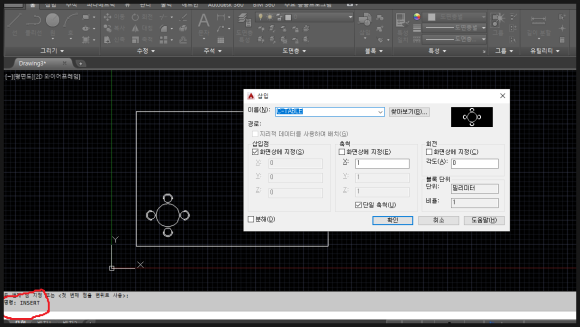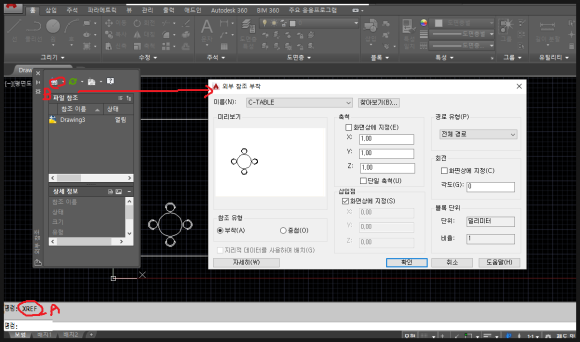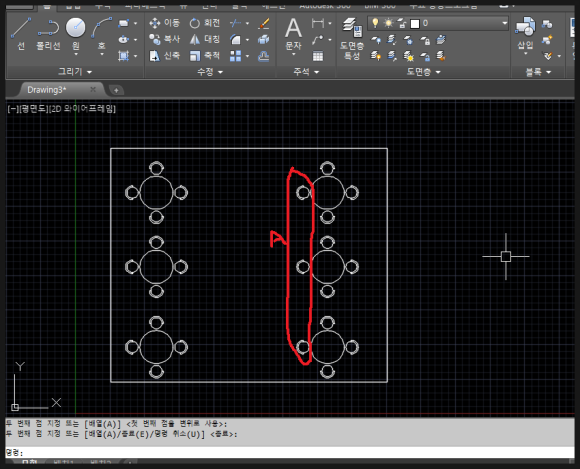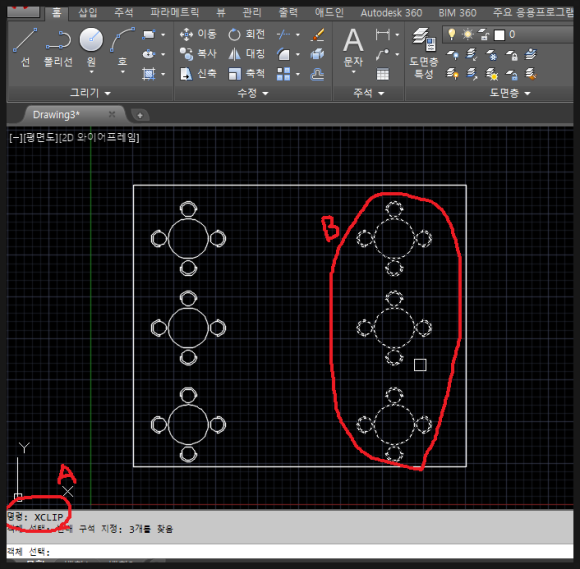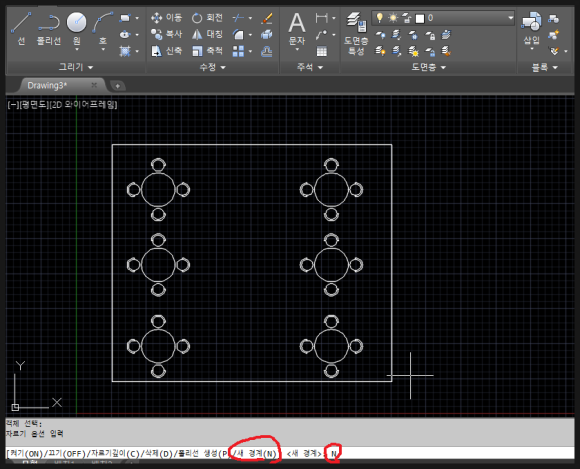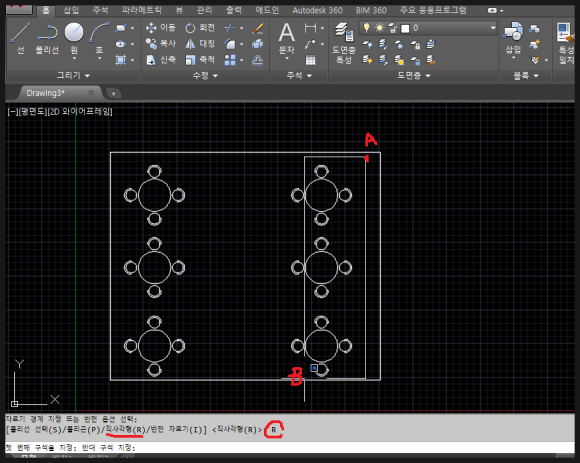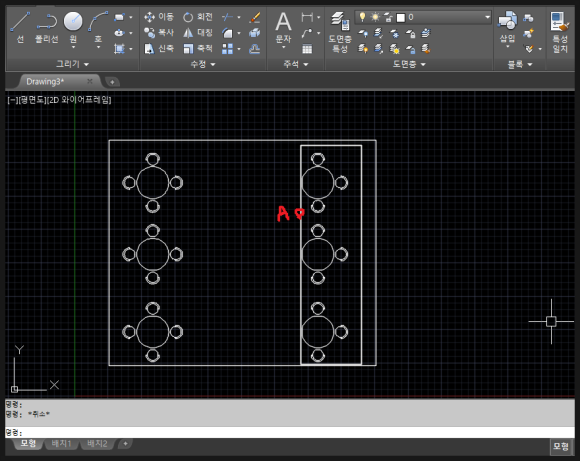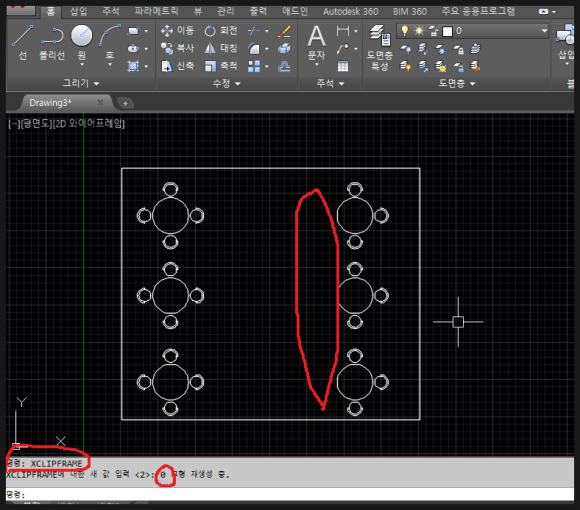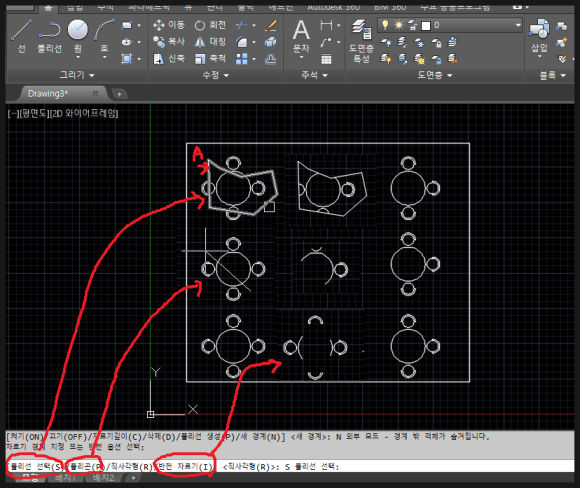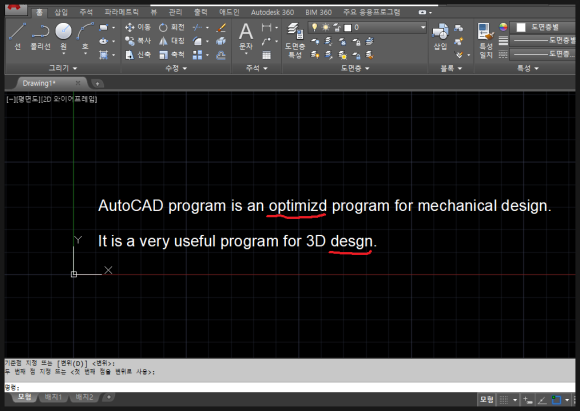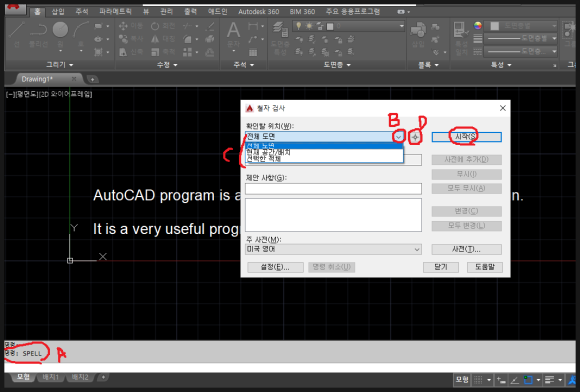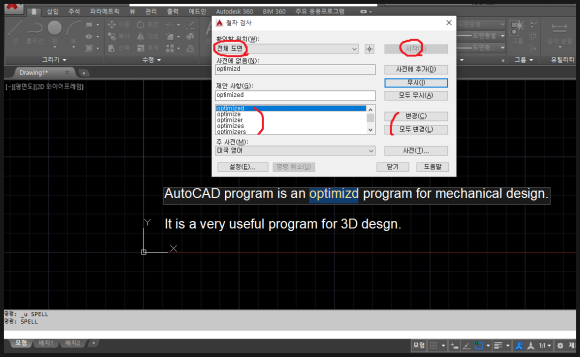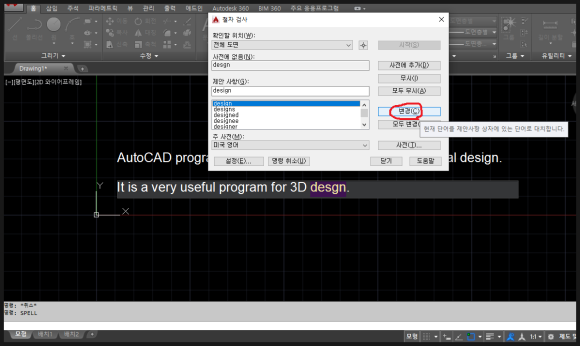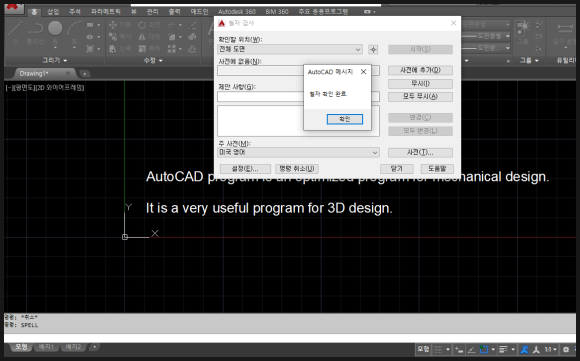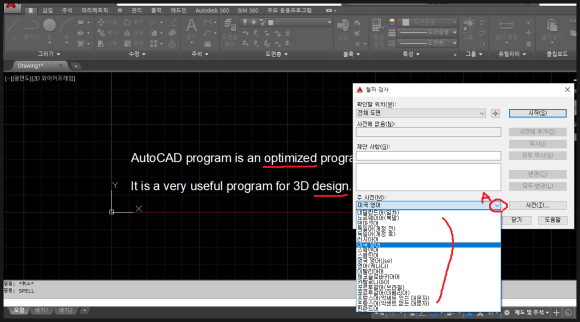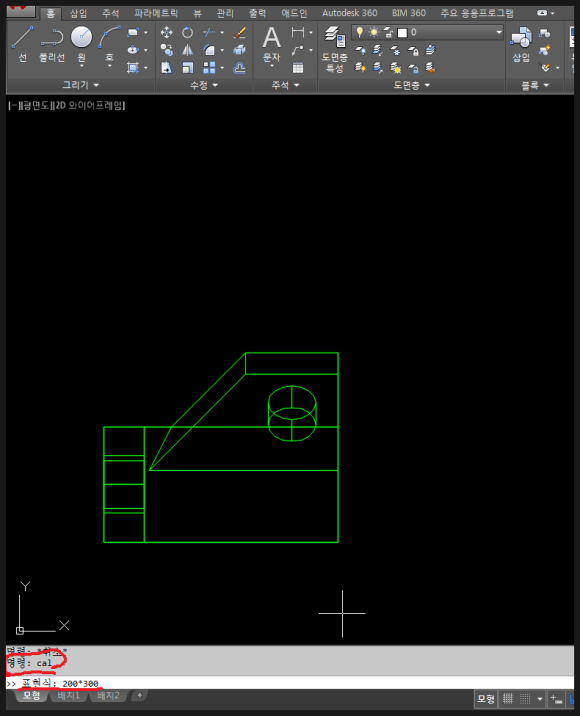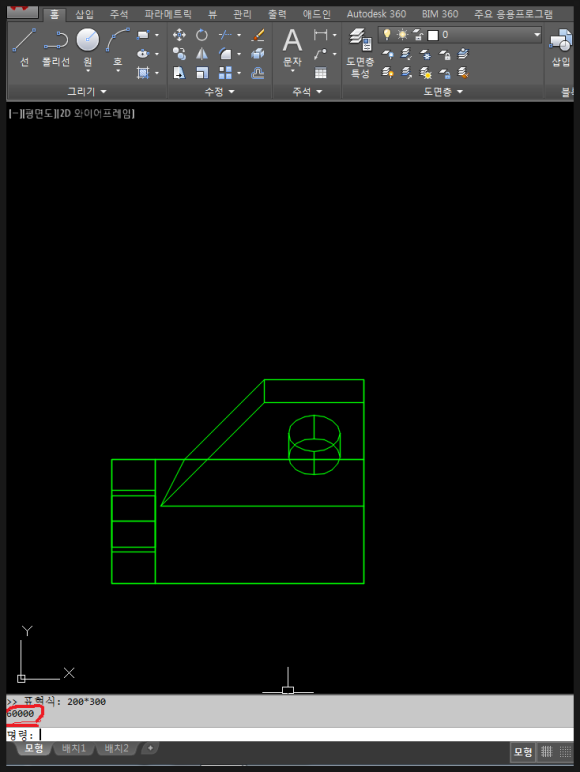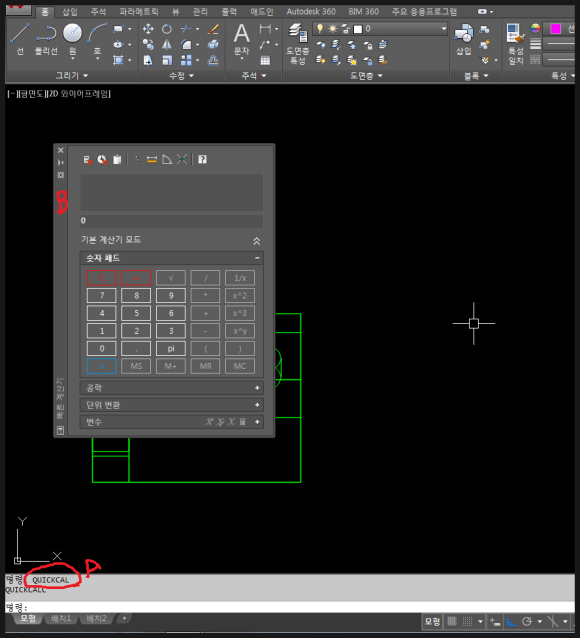오늘은 오토캐드 편집명령 실행시 물체를
선택해야 합니다. 물체를 선택하는 방법에는
여러가지가 있는데 보통 제일 많이 사용하는
방법이 윈도우 형태로 선택하는 방법입니다.
그런데 이 윈도우 형태로 범위가 지정이
안될경우에 대해 알아 봅니다.
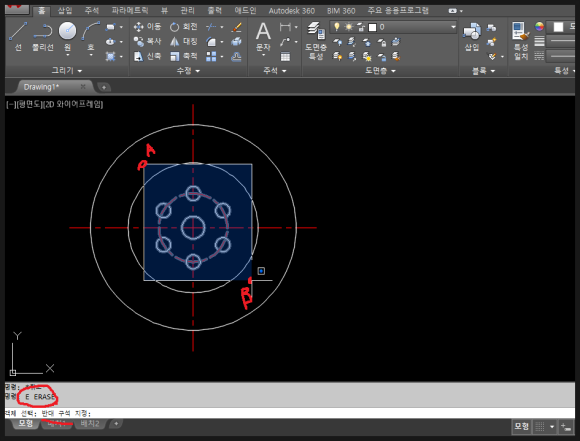
오토캐드 프로그램을 설치하고 기본값은
정상적으로 선택이 됩니다. 위 그림처럼
명령어 입력창에 ERASE명령및 기타
편집명령 입력 후 엔터치면
삭제할 개체를 선택하라 나옵니다.
이럴 경우 위 그림처럼 화면 빈 공간
(A)지점을 클릭후 (B)지점을 클릭하면
박스형태로 지정이 됨을 알수 있습니다.
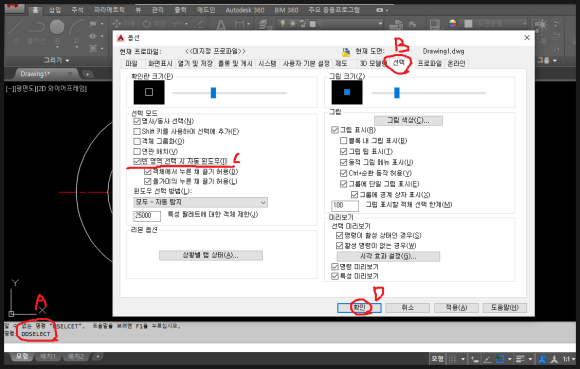
명령어 입력창에 DDSELECT 입력 후
엔터치고 뜨는 대화창에서 선택(B)탭을
선택한 후 좌측 중간부분에 (C)부분
빈 영역 선택시 자동윈도우 부분에
반드시 체크가 되어 있어야 합니다.
만약에 체크가 되어 있지 않으면
선택 지정시 박스형태 즉 윈도우형태나
크로싱형태가 지정이 안됩니다.
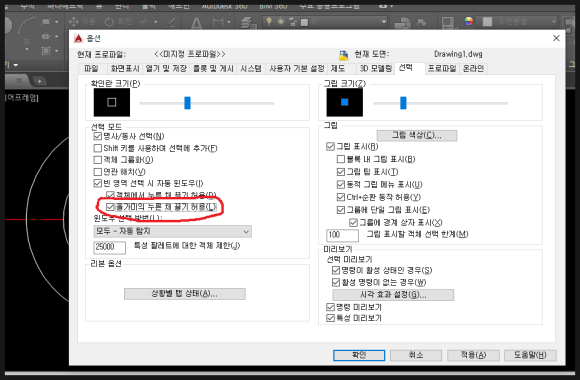
위 그림처럼 올가미의 누른채 끌기허용에
체크가 되어 있으면 개체 선택시 빈 공간
클릭후 마우스떼지말고 드래그 하면
아래 그림과 같이 올가미 형태로 선택됨을
알수 있습니다.
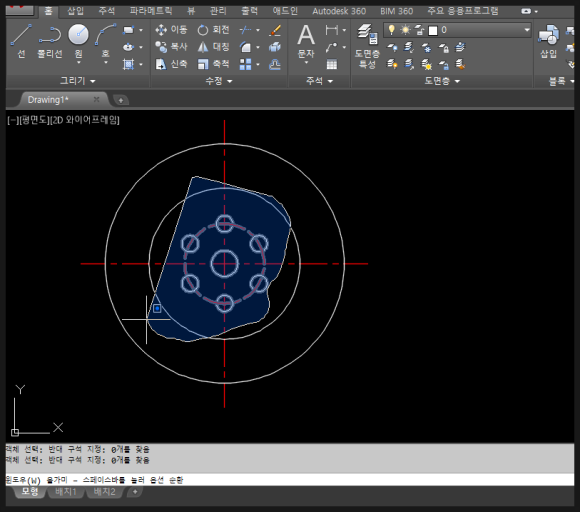
체크를 끄시면 박스형태로만 지정이 됩니다.
따라서 작업자가 원하시는 설정을 지정해
사용하시면 됩니다.
-감사합니다.-